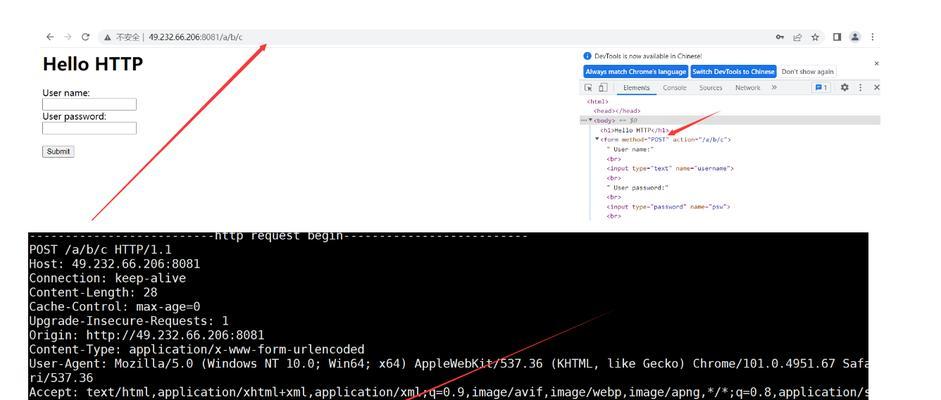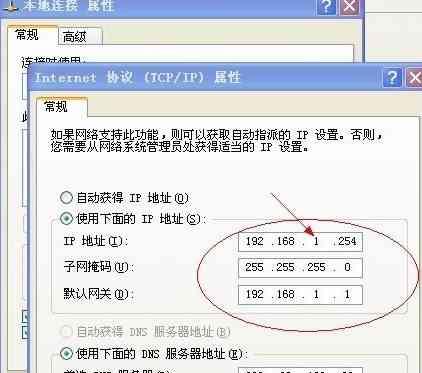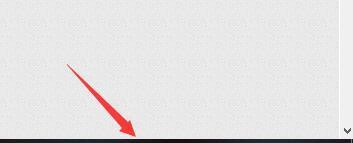在日常使用电脑上网时,有时我们会遇到电脑无法获取IP地址的问题,导致无法连接网络。这个问题可能是由于网络配置错误、网络适配器问题或者其他原因造成的。本文将为您介绍如何解决电脑没有网络IP地址错误的问题,帮助您顺利连接网络。
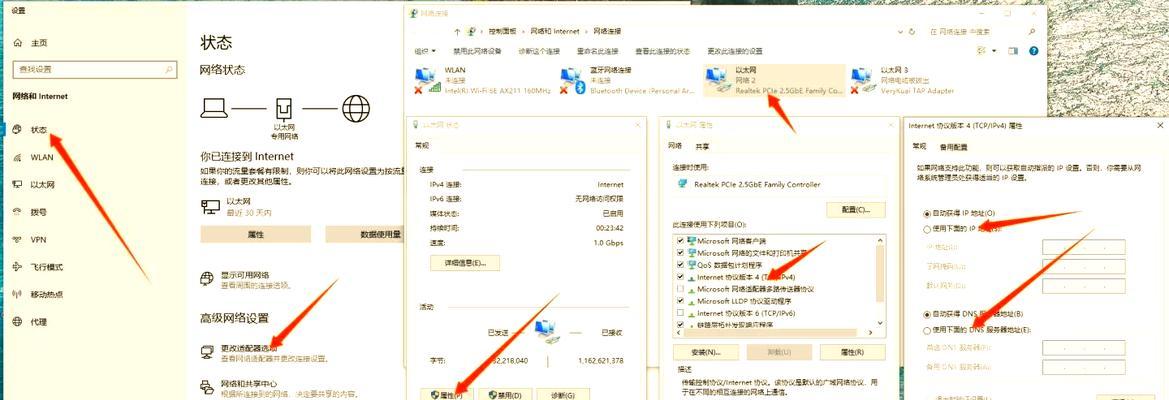
一、检查网络连接状态
-检查电脑是否连接了正确的网络,确保网络连接正常。
-检查电脑是否已连接到正确的无线网络或有线网络。
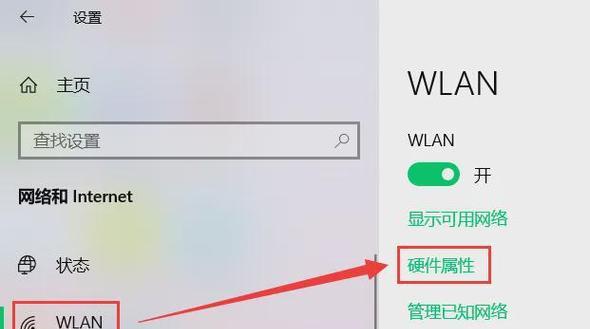
二、确保网络适配器正常工作
-打开“设备管理器”,检查网络适配器是否正常工作。
-如有需要,更新网络适配器的驱动程序。
三、检查IP地址配置
-进入“控制面板”,找到“网络和共享中心”。
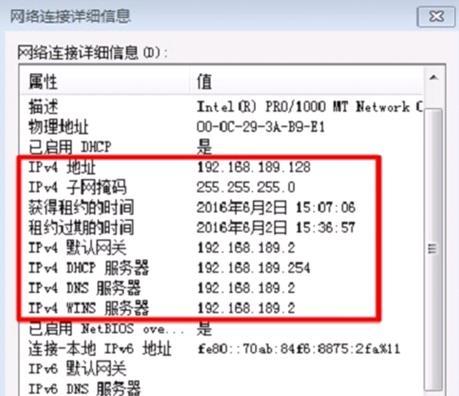
-点击“更改适配器设置”,右键点击所用的网络适配器,选择“属性”。
-在“属性”窗口中找到“Internet协议版本4(TCP/IPv4)”选项,点击“属性”。
-确保选择了“自动获取IP地址”和“自动获取DNS服务器地址”。
四、重启网络设备
-关闭电脑、路由器、调制解调器等网络设备。
-依次打开这些设备,并等待它们完全启动后重新尝试连接网络。
五、检查防火墙设置
-检查防火墙是否阻止了网络连接,如果是,则需要相应地进行设置。
六、使用网络故障排除工具
-在Windows操作系统中,可以使用内置的网络故障排除工具来自动修复网络连接问题。
-打开“控制面板”,找到“网络和共享中心”。
-点击“故障排除”选项,选择相应的网络故障排除工具来检测和修复问题。
七、重置网络设置
-打开“命令提示符”(以管理员身份运行)。
-输入命令“netshintipreset”和“netshwinsockreset”,然后按回车键执行。
-重启电脑后,尝试重新连接网络。
八、使用静态IP地址
-打开“控制面板”,找到“网络和共享中心”。
-点击“更改适配器设置”,右键点击所用的网络适配器,选择“属性”。
-在“属性”窗口中找到“Internet协议版本4(TCP/IPv4)”选项,点击“属性”。
-选择“使用下面的IP地址”,手动输入IP地址、子网掩码和默认网关。
九、检查其他设备的IP地址冲突
-检查网络中是否有其他设备使用了相同的IP地址。
-更换电脑或其他设备的IP地址,避免冲突。
十、更新操作系统
-确保操作系统是最新的版本,及时更新系统补丁和驱动程序。
十一、重置路由器
-关闭路由器电源,等待几分钟后重新开启。
-通过重置路由器,可以清除可能导致IP地址错误的临时配置问题。
十二、联系网络服务提供商
-如果尝试了上述方法仍然无法解决问题,可能是由于网络服务提供商的问题。
-及时联系网络服务提供商,寻求专业技术支持。
十三、重新安装网络适配器驱动程序
-打开“设备管理器”,找到网络适配器。
-右键点击网络适配器,选择“卸载设备”。
-重新启动电脑后,系统将会自动重新安装适配器驱动程序。
十四、检查硬件故障
-如果经过多次尝试仍然无法解决IP地址错误的问题,可能是由于硬件故障导致的。
-及时联系专业维修人员进行检查和修复。
十五、
在日常使用电脑过程中,如果出现电脑没有网络IP地址错误的问题,我们可以通过检查网络连接状态、确保网络适配器正常工作、检查IP地址配置等方法来解决问题。如果问题仍然存在,可以尝试使用网络故障排除工具、重置网络设置、使用静态IP地址等方法。若所有方法都无效,可能需要联系网络服务提供商或专业维修人员进行进一步的检查和修复。通过正确的方法和合理的步骤,相信我们可以顺利解决电脑没有网络IP地址错误的问题,保证网络连接的稳定性和畅通性。
标签: #地址错误